これからPhotoshopを勉強したい、復習したいと思っている方に役立つサイトです。
|
初心者の為のPhotoshopの解説サイトです。画像の切り抜きや合成の方法などを
写真付きでわかりやすく解説しています。
これからPhotoshopを勉強したい、復習したいと思っている方に役立つサイトです。 |
| TOP >選択範囲の反転で切り抜く |
選択範囲の反転で切り抜く |
|
花の画像を開きます。
⇩ 赤丸で囲んだ背景の部分をダブルクリックし「花」というレイヤー名に変更します。
⇩ 画面左上から「クイック選択ツール」を選択します。 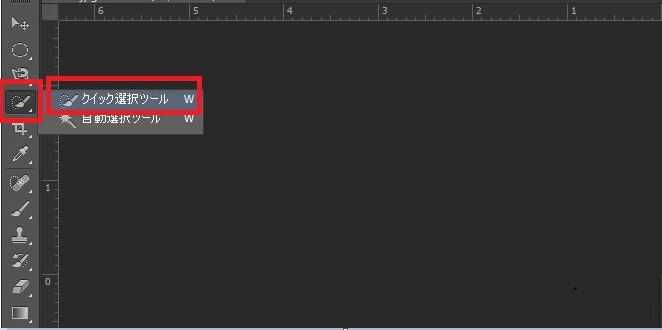
⇩ クイック選択ツールで花を選択します。 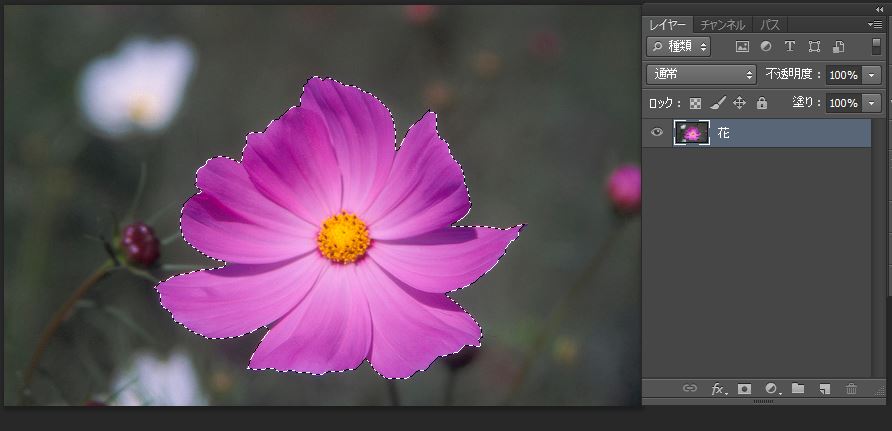
⇩ 選択範囲ができたらメニューバーの「選択範囲」→「選択範囲を反転」で 選択範囲を反転させます。 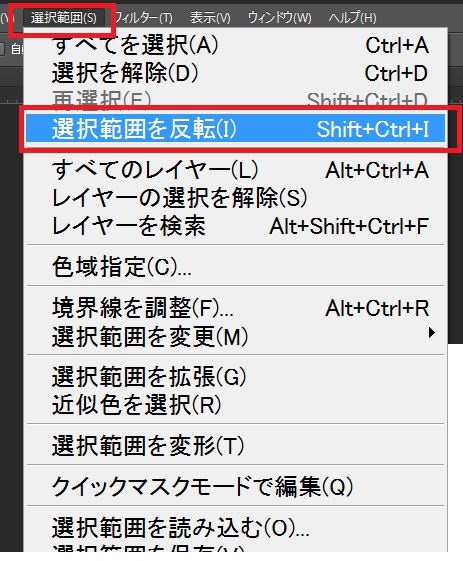
⇩ 選択範囲が反転できたので写真の花以外の部分が選択された状態に なっています。 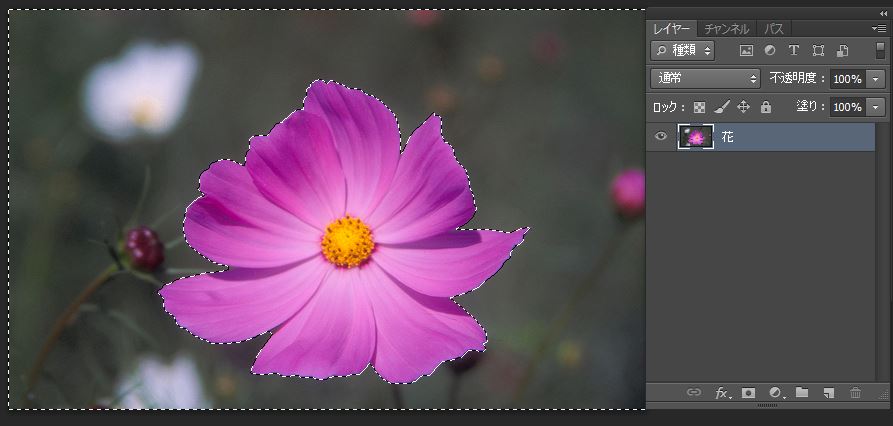
⇩ キーボードの「Deleteキー」を押すと花以外の部分が削除され ます。 
⇩ 最後にメニューバーの「選択範囲」→「選択を解除」で 選択を解除します。 これで花が切り抜けました。 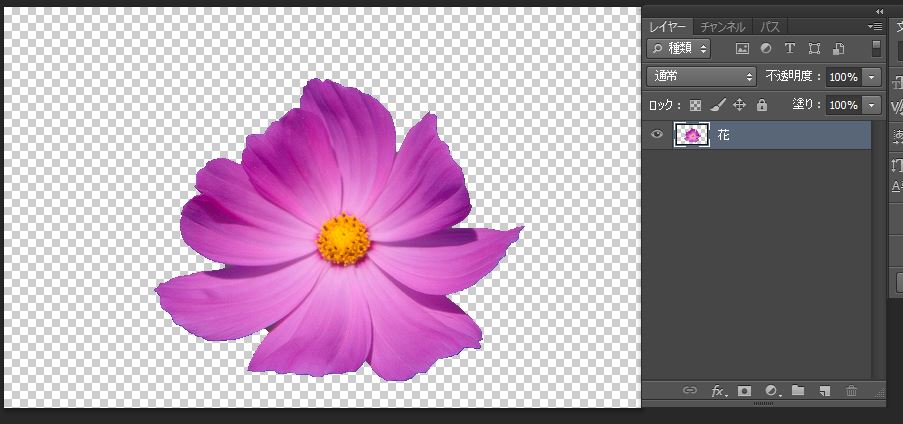
■ その他の項目・ クイックマスクモードで切り抜く・ アルファチャンネルで切り抜く ・ コピー&ペーストで切り抜く |